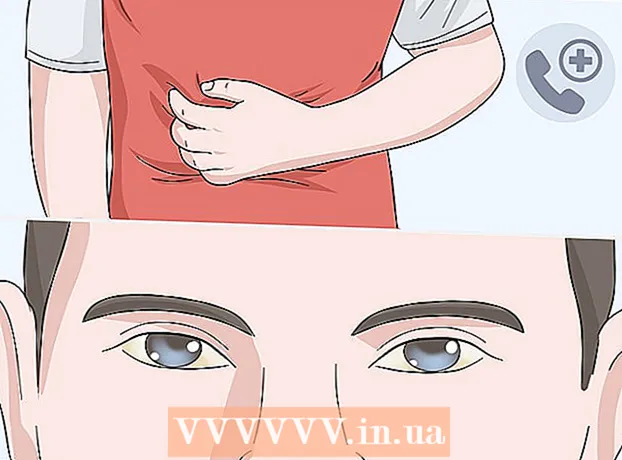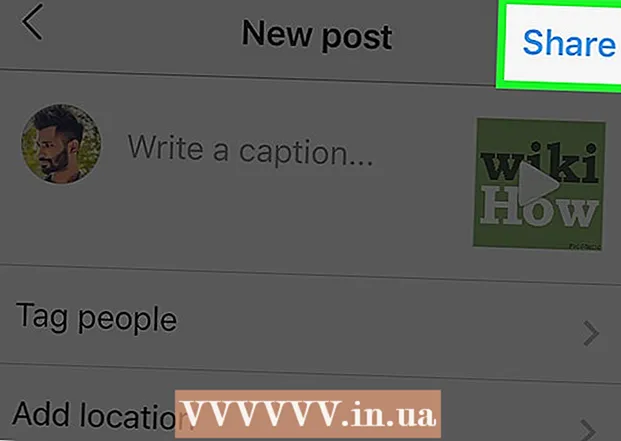Auteur:
William Ramirez
Denlaod Vun Der Kreatioun:
24 September 2021
Update Datum:
1 Juli 2024

Inhalt
- Schrëtt
- Method 1 vun 3: Benotzt iTunes
- Method 2 vun 3: Benotzt Find My iPhone
- Method 3 vun 3: Am Erhuelungsmodus
- Tipps
- Warnungen
Wann den iPhone gespaart ass an Dir de Passcode oder d'Passwuert net kennt, setzt Äre Smartphone op d'Fabréck Astellungen zréck. Dëst wäert all Benotzerdaten läschen, awer Dir kënnt se restauréieren wann Dir eng Backupkopie vum Apparat hutt. Dir kënnt e gespaarten iPhone zréckzéien mat iTunes, Find My iPhone, oder Erhuelungsmodus.
Schrëtt
Method 1 vun 3: Benotzt iTunes
 1 Connect iPhone mam Computer iwwer USB Kabel. Connect Äre Smartphone mam Computer wou Dir den iPhone mat iTunes synchroniséiert hutt. Wann de System de Smartphone erkennt, gëtt iTunes automatesch gestart.
1 Connect iPhone mam Computer iwwer USB Kabel. Connect Äre Smartphone mam Computer wou Dir den iPhone mat iTunes synchroniséiert hutt. Wann de System de Smartphone erkennt, gëtt iTunes automatesch gestart. - Wann iTunes Iech erfuerdert e Code anzeginn, oder wann Dir iPhone net virdrun mat iTunes op dësem Computer synchroniséiert hutt, gitt op déi drëtt Sektioun (et beschreift wéi Dir am Erhuelungsmodus zréckgesat gëtt).
 2 Waart bis iTunes Äre Smartphone mat Ärem Computer synchroniséiert an e Backup erstellt.
2 Waart bis iTunes Äre Smartphone mat Ärem Computer synchroniséiert an e Backup erstellt.- Wann iTunes den iPhone net automatesch synchroniséiert, klickt op d'Smartphone Ikon an der iTunes Fënster a klickt op Sync.
 3 Wann d'Synchroniséierung an de Backupprozess fäerdeg ass, klickt op "Restauréieren".
3 Wann d'Synchroniséierung an de Backupprozess fäerdeg ass, klickt op "Restauréieren". 4 Wann d'Optiounen fir de Restauréierprozess opmaachen, wielt d'Optioun "Restauréieren aus iTunes Backup".
4 Wann d'Optiounen fir de Restauréierprozess opmaachen, wielt d'Optioun "Restauréieren aus iTunes Backup". 5 An der iTunes Fënster, wielt Ären iPhone a klickt duerno op de leschte Backup. D'Smartphone Astellunge ginn zréckgesat (inklusiv de Sperrcode / Passwuert) an d'Benotzerdaten ginn restauréiert.
5 An der iTunes Fënster, wielt Ären iPhone a klickt duerno op de leschte Backup. D'Smartphone Astellunge ginn zréckgesat (inklusiv de Sperrcode / Passwuert) an d'Benotzerdaten ginn restauréiert.
Method 2 vun 3: Benotzt Find My iPhone
 1 Géi op iCloud Websäit. Dëst kann op engem mobilen Apparat oder Computer gemaach ginn. Elo, loggt Iech mat Ärem Apple ID a Passwuert an.
1 Géi op iCloud Websäit. Dëst kann op engem mobilen Apparat oder Computer gemaach ginn. Elo, loggt Iech mat Ärem Apple ID a Passwuert an. - Benotzt dës Method net wann Find My iPhone ausgeschalt ass. An dësem Fall, gitt op déi drëtt Sektioun (et beschreift wéi Dir e Fabréck zréckgesat am Erhuelungsmodus maacht).
 2 Klickt All Apparater uewen op der iCloud Säit a wielt Ären iPhone.
2 Klickt All Apparater uewen op der iCloud Säit a wielt Ären iPhone. 3 Klickt Erase. D'Smartphone Astellunge ginn zréckgesat (inklusiv de Sperrcode / Passwuert) an d'Benotzerdaten ginn geläscht.
3 Klickt Erase. D'Smartphone Astellunge ginn zréckgesat (inklusiv de Sperrcode / Passwuert) an d'Benotzerdaten ginn geläscht.  4 Restauréiert Benotzerdaten mat engem iCloud Backup, oder befollegt d'Instruktioune um Bildschierm fir Ären Apparat erëm opzemaachen.
4 Restauréiert Benotzerdaten mat engem iCloud Backup, oder befollegt d'Instruktioune um Bildschierm fir Ären Apparat erëm opzemaachen.
Method 3 vun 3: Am Erhuelungsmodus
 1 Connect iPhone mam Computer iwwer USB Kabel.
1 Connect iPhone mam Computer iwwer USB Kabel. 2 Lancéiere iTunes. iTunes erkennt Äre Smartphone bannent Sekonne.
2 Lancéiere iTunes. iTunes erkennt Äre Smartphone bannent Sekonne. - Wann Dir iTunes net op Ärem Computer hutt, luet déi lescht Versioun erof.
 3 Dréckt an hält d'Schlof / Wake an Home Knäppercher bis den Apparat an den Erhuelungsmodus erakënnt. Dëst wäert geschéien wann den Apple Logo vum Écran verschwënnt.
3 Dréckt an hält d'Schlof / Wake an Home Knäppercher bis den Apparat an den Erhuelungsmodus erakënnt. Dëst wäert geschéien wann den Apple Logo vum Écran verschwënnt.  4 Klickt "Restauréieren". Maacht dëst wann iTunes Iech vun engem Problem mat Ärem Apparat informéiert. iTunes wäert verfügbar Softwareupdates eroflueden an installéieren; et dauert net méi wéi 15 Minutten.
4 Klickt "Restauréieren". Maacht dëst wann iTunes Iech vun engem Problem mat Ärem Apparat informéiert. iTunes wäert verfügbar Softwareupdates eroflueden an installéieren; et dauert net méi wéi 15 Minutten. - Wann Updates fir méi wéi 15 Minutten erofgeluede ginn, kann de Smartphone den Erhuelungsmodus verloossen. An dësem Fall, widderhuelen d'Schrëtt dräi a véier.
 5 Waart bis d'Astellunge zréckgesat ginn, befollegt dann d'Instruktioune um Bildschierm fir Äre Smartphone erëm opzemaachen.
5 Waart bis d'Astellunge zréckgesat ginn, befollegt dann d'Instruktioune um Bildschierm fir Äre Smartphone erëm opzemaachen.
Tipps
- Besicht w.e.g. d'Plaz wou Dir Äre Passcode / Passcode aginn hutt ier Dir Ären iPhone reset. Vläicht hëlleft dëse Schrëtt Iech un de Code ze erënneren. (Wann Dir de Code op enger bestëmmter Plaz aginn hutt, da gitt zréck, kënnt Dir de Code an d'Erënnerung restauréieren.)
Warnungen
- Denkt drun datt de Fabréck zréckgesat an der drëtter Sektioun beschriwwen all Benotzer Daten läscht. Dofir, probéiert als éischt verschidde Coden anzeginn fir den Apparat nach ëmmer opzemaachen an vermeit Är perséinlech Daten ze verléieren.